Windows 10のブルースクリーンは、人を怖がらせる問題のXNUMXつです。Windowsで重いタスクを実行すると、Windowsが突然クラッシュし、なるエラーメッセージ付きの青:「PCで問題が発生したため、再起動する必要があります。いくつかのエラーメッセージを収集して、再起動するだけです。さらに詳しい情報が必要な場合は、後でインターネットでエラーを検索できます:driverirql_less_or_not_equal "。さて、この記事では、Windows10で[FIXED]ドライバーIRQL_LESS_OR_NOT_EQUALエラーを修正する方法を学びます。
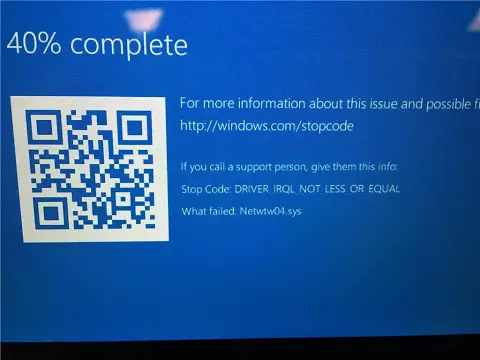
同様の記事を書くために使用される多くのタグを開くときに、私は個人的にこのエラーに遭遇しました。
Chromeでは、タブページの数が60に達し、20つのウィンドウに均等に分割され、タブごとにXNUMXのタブがありました。幸い、自動再起動後、エラーは発生しなくなりました。ただし、これらの停止エラーは、頑固になることもあれば、頻繁に発生することもあり、ひどい音になります。このエラーを参照すると、ここで修正する方法を学ぶことができるので、この記事を見つけることができます。「ドライバーirql_less_or_not_equal」Windows10、8、7でのSTOPエラー/ BSODエラーメソッド 。
さまざまな種類の「ドライバーirql_less_or_not_equal」エラー
報告によると、「ドライバーirql_less_or_not_equal」次のようなWindowsPCで他の多くのフォーマットエラーを引き起こしました:
- ドライバーirql_less_or_not_equalWindows10ブルースクリーン-これはブルースクリーンエラーです。つまり、システムがクラッシュすると、ブルースクリーンが点滅し、ファイルのダンプが開始されます。
- Driver_irql_not_less_or_equal ql2300.sys、epfwwfp.sys、e1c62x64.sys、rdbss.sys、rdyboost.sys、rtkhdaud.sys、rtwlane.sys、tcpip.sys、tap0901.sys、tdx.sys、usbport.sys、usbhub.sys、Net .sys-これらは、問題のエラーの説明とともに表示されるファイルの名前です。したがって、このSTOPエラーの原因となった破損ファイルの名前を伝えてください。
- 起動時にDriver_irql_not_less_or_equalを使用します-このエラーは、コンピューターの起動後にも発生する可能性があります。最終的に、PCは再起動ループでスタックします。
- Driver_irql_not_less_or_equal McAfee、AVG、Avira、Kaspersky-これらのエラーは、複数のサードパーティのセキュリティソフトウェアをインストールする理由である可能性があります。
このエラーの理由
このエラーは非常に一般的であるため、このエラーの原因は大きく異なる可能性があります。以下にリストされているのは、ドライバーIRQL_LESS_OR_NOT_EQUALエラーの主な理由のいくつかです。
- ハードウェアの誤動作
- 最近のソフトウェアの変更
- 古くなった、または破損したドライバー
- 不完全なWindowsインストール
- .SYSファイルが破損しています
- オーバークロックされたクロック速度
- 不十分なRAM管理
「ドライバーirql以下または等しくない」エラーを修正する方法
このひどいドライバーIRQLを修正するために-Windows10の少ないまたは等しくないエラーは、6つの最良の方法があります。
これらの心配のない解決策は、この問題を解決することができます。
1.コンピューターを再起動します
最も基本的な解決策を試して、無限の再起動ループに陥ることなくPCを正常に起動するために最善を尽くしてください。
プロセスが完了したら、コンピューターを自動的に再起動します。Windowsを正しく起動できれば、すべて問題ありません。そうでない場合は、f8またはf11キーを使用してBIOSに入ると、強制的に再起動するか、セーフモードで起動してみてください。
2.最新のネットワークドライバーをダウンロードします
Windowsを正常に起動できる場合は、すぐに最新のネットワークドライバを再インストールしてインストールしてください。これを行うには、以下の手順に従ってください。
- 同時に押す Windowsロゴ+ R 鍵始めること" 走る" 申し込み。
- テキストフィールドに「-」と入力します。 devmgmt.msc "、 次にクリックします 決定する。これが開きます」デバイスマネージャウィンドウ。
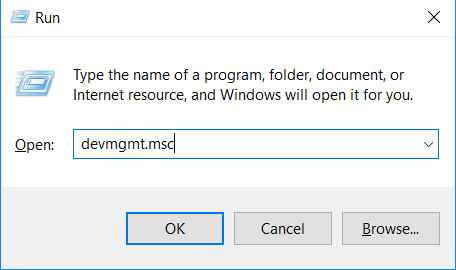
- 「デバイスマネージャ」ウィンドウで、名前の前にある黒丸の矢印をクリックする展開する"ネットワークアダプター"。その後、右クリック必要なネットワーク機器を選択し、「 アンインストール"。
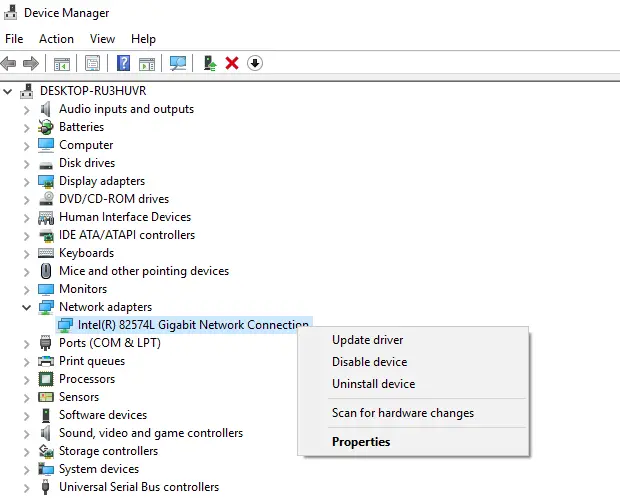
- クリックOK許可を与える。
- ためにワイヤレスアダプター、また同じ手順に従ってください。
- 再起動これらのドライバーを再インストールするPC。
このプロセスを実行しても問題が解決しない場合は、続行してください。多くのユーザーは、この修正が最も効果的であり、WindowsからIRQLエラーを完全に排除したと報告しています。
3.すべてのドライバーとBIOSを更新します
ウィンドウを更新し、運転者また、BIOSにより、ハードウェアとソフトウェアの正常な動作が保証され、CPUパフォーマンスが向上します。
製造元のWebサイトからシステムのBIOSアップデートを確認してください。手動で、またはを使用してドライバーを更新しますWindowsUpdate一緒renew(もしあれば)。
4.オーバークロックツールを取り外します
プロセッサには、タスクを実行するために機能できるクロック周波数の範囲が割り当てられています。この周波数は通常、GHzのオーダーまで増加して、指定された制限を超え、システムからより多くのパフォーマンスを得ることができます。
オーバークロックシステムはいくつかのリスクと同様の予想されるエラーをもたらすため、これは問題になる可能性があります。したがって、「ドライバーirql_less_or_not_equal」の問題を解決するには、すべてのオーバークロックツールを破棄し、ハードウェアを工場出荷時のデフォルト設定に復元してください。次に、最後にオーバークロックアプリケーション(ASUS AIキットなど)を削除します。この後、何も表示されなくなります ドライバーirql_less_or_not_equalBSODエラー。
5.ハードウェアを確認します

すべてのBSOD / STOPエラーは、破損したソフトウェアまたはシステムファイルの結果だけではありません。
だがハードウェア障害のため、これらのエラーもそれは起こりそうです。したがって、ハードウェアエンジニアに機器の検査を依頼することをお勧めします。一部のユーザーは、サウンドカードの交換によるエラーを繰り返し報告し、問題を解決しました。
6.Windows10をリセットします
このソリューションは、多くの時間、リソース、および勇気を必要とするため、最後のオプションとして採用します。上記の解決策がうまくいかない場合は、もう一度試してください。失敗した場合は、システムリセットを実行できます。
注:システムリセットを実行するとシステムドライブ上のすべてのファイルが削除されるため、システムドライブをデータ形式でバックアップすることを忘れないでください。
ウィンドウをリセットするには、以下の手順に従ってください。
- 按ウィンドウズ+ I開くための鍵"設定"。
- クリック更新とセキュリティのオプション。
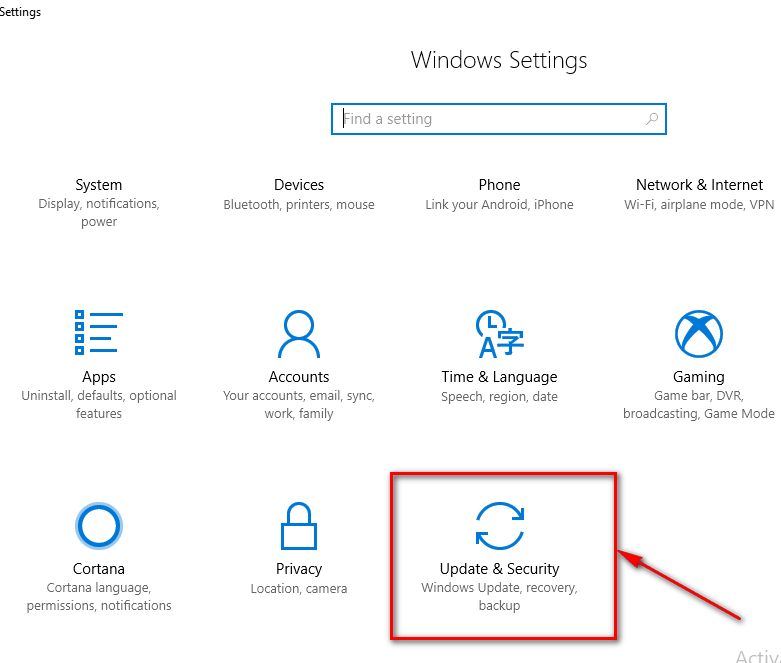
- 左側のペインで、リストから選ぶ"回復する"タブ。
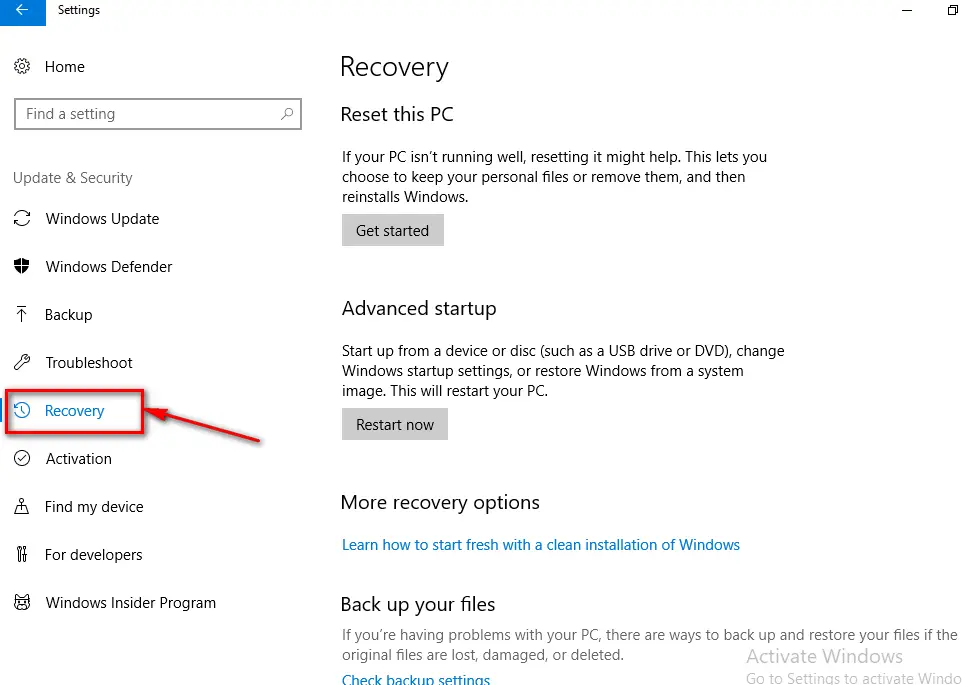
- 最初のオプションは「 PCをリセットしてください」。
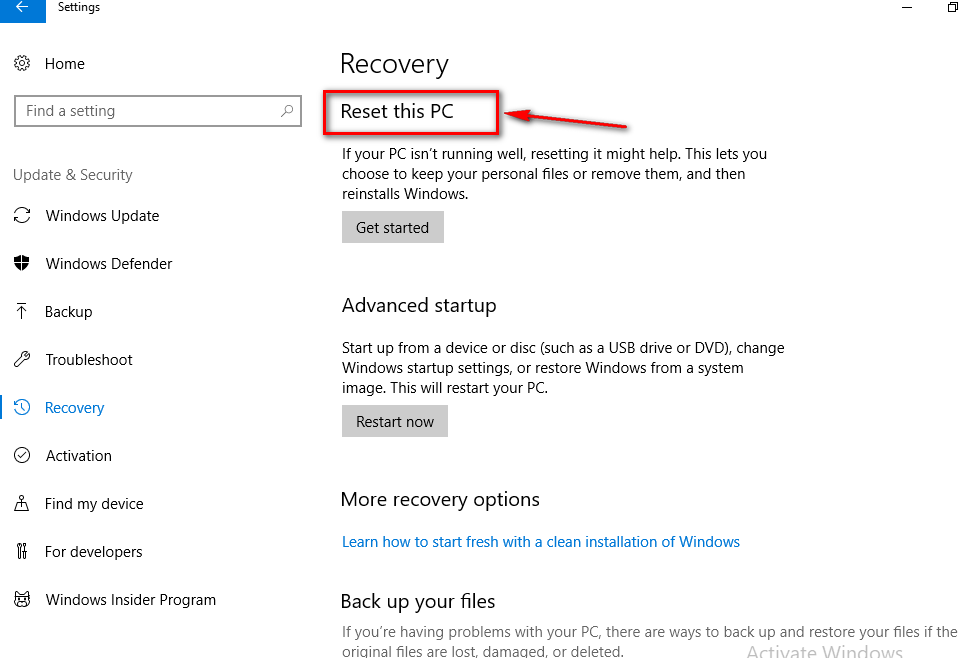
- 次のダイアログボックスで、[すべてを削除」し、それに応じてWindows10オペレーティングシステムをリセットします。
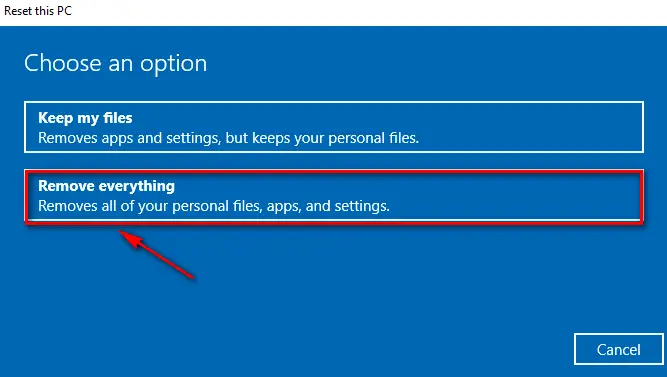
- 最後に、PCはこの後リセット。
PCの再起動後、「ドライバーirqlが少ないか等しくない」というブルースクリーンエラーが表示されなくなります。
結論
最後に、上記の方法を使用して、ひどいIRQLの少ないまたは等しくないエラーを解決できることを願っています。解決策に遭遇した場合は、以下のコメントセクションで質問してください。幸せな修理。





